O seu controle PS4 fica piscando luz branca de forma consistente? Você está ansioso para aperfeiçoar a assistência para resolver esse problema rapidamente? Então acompanhe o post até o final.
Uma luz branca piscando no controle do PS4 geralmente indica que o controle está tentando se conectar ao console. Isso pode acontecer se o controle foi desconectado do console ou se você estiver usando um novo controle que não foi emparelhado com o console.
Se você não está disposto a desembolsar seu novo controle para se livrar dessa situação irritante, reserve um tempo e siga alguns programas de solução de problemas para obter a solução absoluta.

Por que meu controle PS4 fica piscando luz branca
Piscar a luz branca no seu controle PS4 é um problema comum que pode ser corrigido convenientemente. É sempre aconselhável examinar as diferentes razões por trás do problema antes de pular para suas correções. Se você também está disposto a saber o que está servindo por trás dos principais motivos, aqui estão os três para você.
Problemas de sincronização com o console
Ter alguns problemas de sincronização com os consoles também pode levar ao piscar da luz branca no controle PS4. Tente desligar o console PS4 e desconectá-lo da tomada por pelo menos 30 segundos. Isso redefinirá o console PS4 de fábrica e eliminará quaisquer problemas temporários que possam estar causando problemas de conexão ao controle.
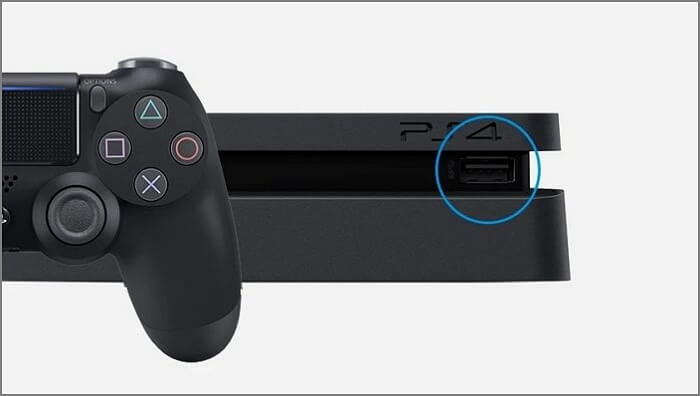
Bateria fraca ou problemas de carregamento
A bateria fraca do controle PS4 também serve por trás da luz branca piscante. Basta conectar seu controle diretamente ao console e permitir que ele carregue, e levará apenas cerca de duas horas para que a bateria se instale completamente. Se você não carregar o controle do PS4, as chances são maiores de que algo esteja errado com o cabo de carregamento, a bateria ou a porta de carregamento.
Mau funcionamento ou defeitos de hardware
As portas USB danificadas, defeitos de hardware ou mau funcionamento podem impedir que o controle PS4 funcione corretamente.
Etapas de solução de problemas para controle PS4 piscando branco intermitente
Controle PS4 piscando branco é uma situação muito chata que ninguém quer enfrentar. Mas se você está enfrentando isso agora, não se preocupe. Estamos aqui com opções absolutas de solução de problemas para você.
1. Verifique a bateria e o status de carregamento
Sempre que você se depara com uma situação irritante com controle PS4 piscando branco, a primeira coisa que você pode fazer na liga é verificar a bateria e seu status de carregamento. Carregue a bateria e verifique o status de carga após duas horas. O controle do PS4 leva cerca de duas horas para ser carregado. Caso contrário, você pode verificar o cabo de carregamento, a porta de carregamento ou a própria bateria para encontrar o possível motivo por trás do mesmo.
2. Tente sincronizar o controle com o console novamente
A outra razão possível por trás do controle do PS4 piscando em branco é a falha na sincronização do controle. A falha em estabelecer conexões adequadas com o controle PS4 pode levar a esse problema. Para evitá-lo e obter acesso completo, verifique suas conexões USB e Bluetooth idealmente.
3. Verifique se há conexões soltas ou peças danificadas
Se você tentou as etapas acima e ainda está com problemas, pode ser útil verificar novamente todas as suas conexões e procurar componentes danificados ou com defeito. Se você identificar peças danificadas no controle do PS4, substituí-las pode ajudar a resolver o problema. Tente restabelecer as conexões após substituir as peças danificadas.
4. Tente reiniciar o controle
Redefinir o controle também funciona como uma grande ajuda caso você esteja enfrentando um problema com o controle do PS4 piscando em branco. Para redefinir um controle do PS4, pressione o pequeno botão circular de redefinição na parte de trás do controle usando um clipe de papel ou objeto semelhante. Em seguida, pressione e segure os botões PS e Share simultaneamente por 5 segundos até que a luz do controle comece a piscar. Isso redefinirá o controle e permitirá que você o emparelhe com o console novamente.
5. Entre em contato com o suporte do PlayStation para obter mais assistência
Se nenhuma das etapas de solução de problemas sugeridas resolver seu problema, considere entrar em contato com o suporte ao cliente do PlayStation para obter mais assistência. A equipe de atendimento ao cliente da PlayStation se dedica a fornecer soluções oportunas e práticas para as necessidades de seus clientes.
Medidas preventivas para evitar controle PS4 piscando branco intermitente
Prevenção é melhor que a cura. Não é apenas um provérbio, mas uma verdade absoluta que não podemos ignorar. A prevenção ajuda você a evitar entrar na pior situação sempre.
Você pode optar por coisas diferentes para evitar entrar na situação com o controle PS4 piscando branco. Se você está ansioso para saber quais são, confira abaixo alguns que estamos disponibilizando:
- Mantenha o controle carregado e evite deixar a bateria secar completamente para garantir um funcionamento perfeito.
- Evite submeter o controle a temperaturas extremas ou umidade para que ele funcione sem problemas.
- Manuseie o controle com cuidado e evite manuseá-lo bruscamente ou deixá-lo cair. Manuseio brusco ou queda podem causar problemas graves em seus controles e podem afetar sua acessibilidade mais tarde.
- Certifique-se de limpar o controle regularmente para remover qualquer sujeira ou detritos presos no painel da bateria.
Conclusão
Espero que este guia tenha ajudado você a resolver o problema do seu controle PS4 piscando luz branca. Pode ser frustrante não conseguir acessar seus serviços devido a esse problema. Existem vários motivos pelos quais esse problema pode ocorrer, incluindo problemas com a bateria, conexões, sincronização ou componentes com defeito.
Cuide e mantenha seu controle corretamente para evitar que esse problema ocorra novamente. Mantenha-o carregado e evite expô-lo a temperaturas extremas ou umidade. Seguindo essas medidas preventivas, você pode garantir que seu controle esteja sempre em boas condições de funcionamento.
Artigos relacionados
-
Como Corrigir PS4 Não É Possível Acessar O Armazenamento do Sistema
![author icon]() Jacinta 2025-08-25
Jacinta 2025-08-25 -
Redefinição de fábrica do MacBook Air 2022/2020 com 2 métodos simples
![author icon]() Leonardo 2025-08-25
Leonardo 2025-08-25 -
Como instalar o macOS em uma unidade externa [macOS Ventura/Monterey]
![author icon]() Leonardo 2025-08-25
Leonardo 2025-08-25 -
Faça backup e restaure o Outlook 2016 para Mac
![author icon]() Leonardo 2025-08-25
Leonardo 2025-08-25
Dicas
- Como Particionar HD do Windows 10 Grátis
- Como Corrigir Cartão SD Corrompido e Recuperar Dados
- Como Recuperar Dados do Android com Tela Quebrada
- O Melhor Recuperador de Arquivos Deletados Grátis
- Como Recuperar HD Externo Corrompido sem Perder Dados
- Como Clonar HD para SSD Kingston
- Como Compartilhar e Transferir Arquivos entre 2 PCs no Windows 10
- Como Transferir Contatos do iPhone Antigo para o Novo